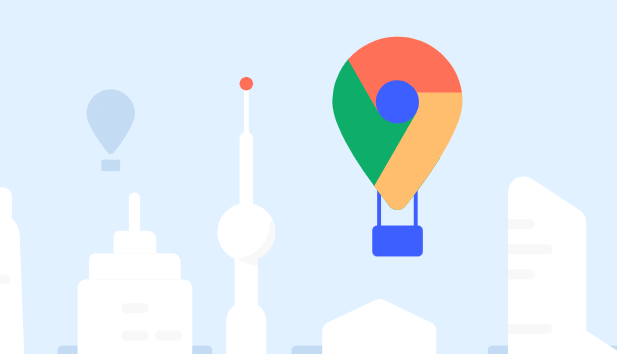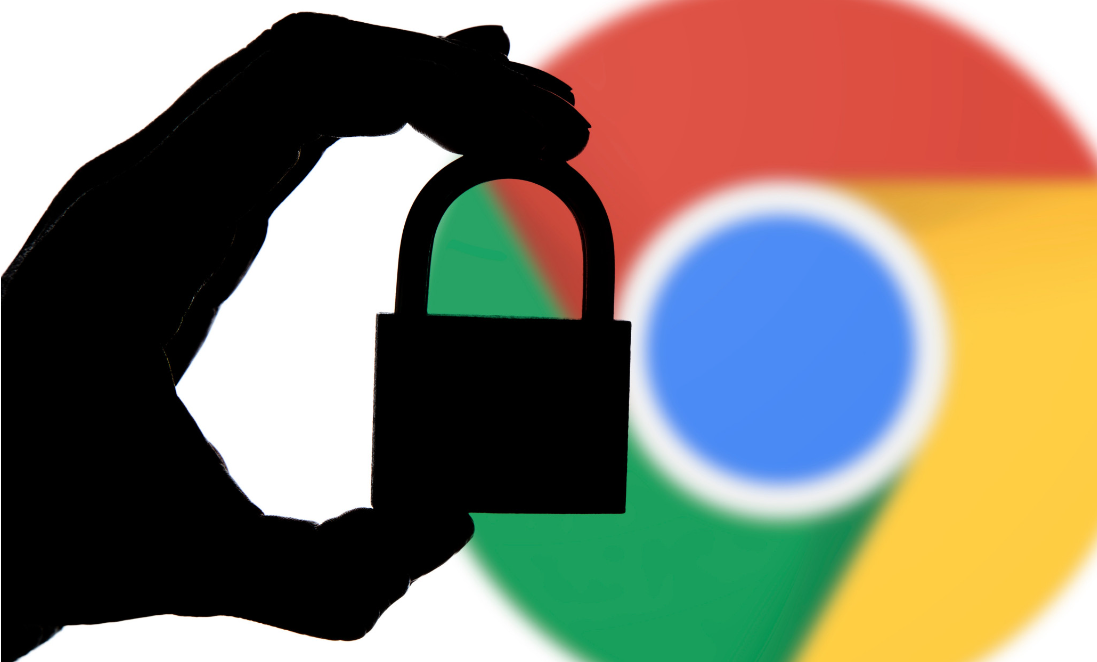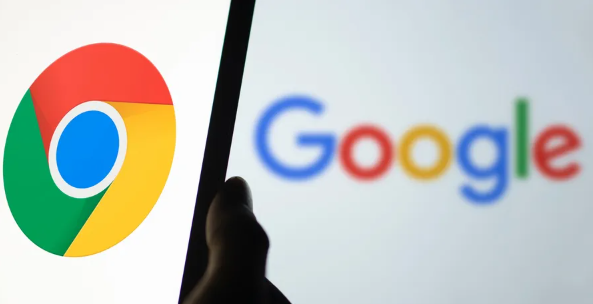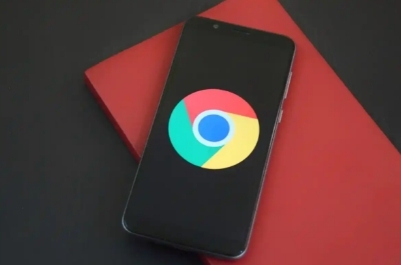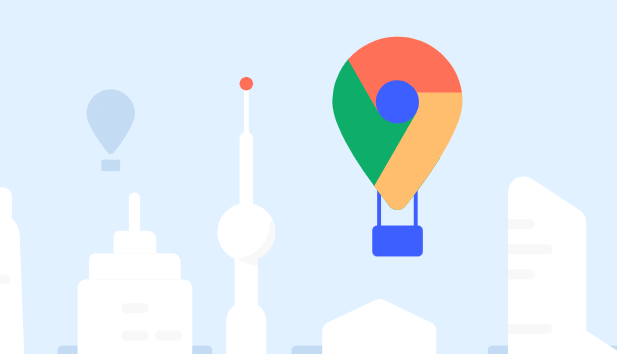
以下是谷歌浏览器安装路径变更的操作流程:
一、通过安装程序更改安装路径
1. 下载谷歌浏览器安装程序:访问谷歌浏览器的官方网站(https://www.google.com/intl/zh-CN/chrome/),在网站上找到适合你操作系统的下载链接,下载谷歌浏览器的安装程序。
2. 运行安装程序:双击下载的安装程序,启动谷歌浏览器的安装向导。
3. 选择安装选项:在安装向导中,通常会提供一些安装选项。在这些选项中,可能会有一个“浏览”或“自定义安装”按钮,点击该按钮可以选择安装路径。
4. 选择新的安装路径:点击“浏览”或“自定义安装”按钮后,会弹出一个文件夹选择窗口。在该窗口中,选择你想要将谷歌浏览器安装到的新路径。可以是磁盘上的任意一个文件夹,但建议选择一个空间充足且易于管理的文件夹。
5. 继续安装:选择好新的安装路径后,点击“确定”或“保存”按钮,返回安装向导。然后按照安装向导的提示,继续完成谷歌浏览器的安装过程。
6. 完成安装:安装完成后,谷歌浏览器会被安装在你指定的新路径下。你可以在开始菜单或桌面上找到谷歌浏览器的快捷方式,启动浏览器。
二、通过移动已安装的浏览器更改安装路径
1. 关闭谷歌浏览器:在进行移动操作之前,确保谷歌浏览器已经完全关闭。可以通过右键点击任务栏中的谷歌浏览器图标,选择“关闭”或“退出”来关闭浏览器。
2. 找到已安装的浏览器文件:根据你之前安装谷歌浏览器时选择的路径,找到谷歌浏览器的安装文件夹。通常,默认安装路径为C:\Program Files (x86)\Google\Chrome或C:\Program Files\Google\Chrome。
3. 剪切浏览器文件:选中谷歌浏览器的安装文件夹,然后使用键盘上的Ctrl+X组合键或右键点击文件夹,选择“剪切”命令,将浏览器文件剪切到剪贴板。
4. 粘贴到新路径:打开你想要将谷歌浏览器安装到的新路径文件夹,使用键盘上的Ctrl+V组合键或右键点击文件夹,选择“粘贴”命令,将浏览器文件粘贴到新路径中。
5. 创建快捷方式:在新路径中,找到谷歌浏览器的可执行文件(通常是chrome.exe),右键点击该文件,选择“发送到”,然后选择“
桌面快捷方式”。这样,你就可以在桌面上创建一个指向新安装路径的谷歌浏览器快捷方式。
6. 检查浏览器功能:完成上述操作后,双击桌面上的谷歌浏览器快捷方式,启动浏览器。检查浏览器的各项功能是否正常,如书签、历史记录、设置等是否都能正常使用。如果发现有问题,可能需要重新配置一些设置或检查文件是否完整。